Agregar una foto al perfil de usuario en Outlook

- 1039
- 86
- Eva Caldera
Trabajando con correo, a veces es difícil navegar en una gran cantidad de letras y contactos. Hay varias formas en el programa Microsoft Outlook que puede ayudar a resolver este problema (nombre de perfil, fotografía, logotipo, tarjeta de negocios del usuario).

Muchos usuarios intentan organizar su propio correo de Outlook lo más hermoso posible para imaginarse a sí mismos
Para simplificar el reconocimiento de un usuario en particular, puede asignar una foto a su perfil, este método ayuda a navegar muy bien por correo. En este artículo descubriremos cómo agregar una foto de usuario en Outlook. Empecemos. Ir!
En primer lugar, debe seleccionar la imagen correspondiente. Outluk admite los formatos más comunes de imágenes, por lo que no debería haber problemas para encontrar una foto adecuada. El Outluk está respaldado por las siguientes extensiones:
- ".png ";
- ".jpg ";
- ".Gif ";
- ".Tif ";
- ".ICO ";
- ".Exf ";
- ".BMP ".
Tenga en cuenta que se puede lograr la mejor calidad si elige una imagen con un tamaño de 90 × 90 píxeles.
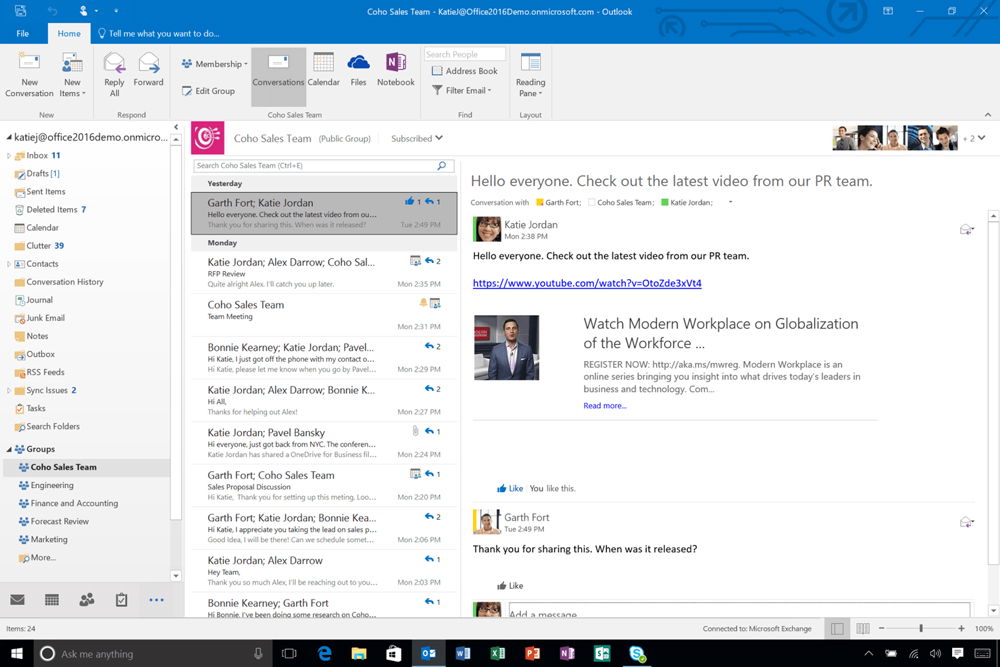
Ahora ve directamente al proceso mismo de agregar una foto. Primero vaya a la sección "Contactos". A continuación, seleccione el elemento necesario de la lista de contactos disponible. Luego abra la sección "Parámetros" y haga clic en el elemento de "Figura". Después de eso, haga clic en el botón "Agregar". En la ventana que se abre, indique la ruta a la imagen deseada y haga clic en "Abrir". Listo. Asignó una foto al perfil de la lista.
Para eliminar el dibujo, vaya a la pestaña "Parámetros", después de haber abierto previamente el usuario correspondiente, haga clic en el "dibujo" y haga clic en el comando "Eliminar". También puede cambiar la imagen establecida para otra. Para hacer esto, debe especificar el perfil necesario nuevamente, volver a la sección correspondiente nuevamente y hacer clic en el "dibujo", justo ahora seleccione el comando "Cambiar". A continuación, indique el camino a la nueva foto.
Si solo necesita insertar la imagen en el mensaje postal, entonces esto se hace en la misma pestaña. La única diferencia es que primero necesitas crear una letra. Si desea hacer una imagen con un fondo para un mensaje, vaya a la sección "Parámetros", luego "Color de la página", vaya a los métodos de llenado e indique la ruta a la imagen deseada.
Por lo tanto, puede agregar fácilmente una foto de usuario en Microsoft Outlook o simplemente hacer que una carta sea más inusual e interesante. ¿Cómo puede ver? Se hace muy fácil y rápidamente. Al mismo tiempo, se ha vuelto mucho más fácil navegar por correo y contactos. Escriba en los comentarios si este artículo lo ayudó a comprender y hacer cualquier pregunta de interés al tema considerado.
- « Sincronización de calendarios de tercera parte con Outlook
- Solución de error 0HS0000225 Al descargar Windows »

